Wie exportiere ich Reports in mein CRM-System?
Sie können die fertig ausgefüllten Besuchsberichte direkt aus der App an Ihr CRM System exportieren.
Eine Verbindung mit dem CRM-System ist die Voraussetzung dafür, dass Reports überhaupt ins CRM exportiert werden können. Wenn Sie wissen möchten, wie Sie diese herstellen, lesen Sie gerne diesen Artikel.
Direkter Export über das snapADDY Dashboard
Die bequemste Lösung ist der Export über das snapADDY Dashboard, da die Reports bei Bedarf noch mal in Ruhe begutachtet und die Daten gegebenenfalls ausgebessert werden können.
Dies funktioniert folgendermaßen:
- Klicken Sie im Dashboard auf den Abschnitt "Reports"
- Suchen Sie nach dem Kontakt/Lead, den Sie exportieren möchten und klicken Sie auf das CRM-Symbol.
- Klicken Sie auf "Lead exportieren" oder "Kontakt/Account exportieren"
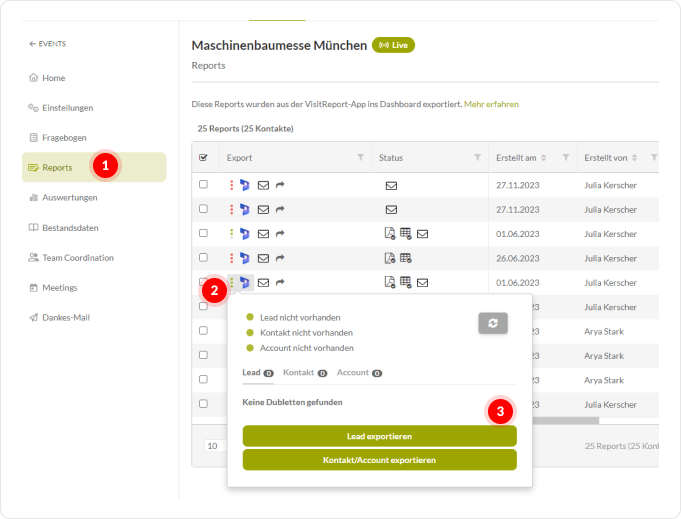
Sie können auch alle Kontakte/Leads auf einmal mit einem Massenexport exportieren, aber Achtung: Wenn Sie dies tun, erfolgt kein Dublettencheck.
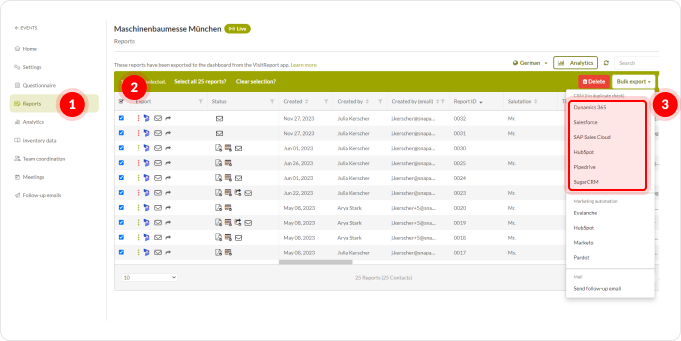
Der Export der Reports direkt ins CRM-System ist möglich mit:
- Salesforce
- Microsoft Dynamics
- SAP Sales Cloud
- Hubspot
- Pipedrive
- snapADDY API
Direct Export über die snapADDY VisitReport App
Sie können Ihre Berichte auch direkt aus der snapADDY App an Ihr CRM System senden.
Um dies tun zu können, muss der Admin den Export direkt ins CRM ermöglichen.
Falls die Funktion für User freigegeben wurde, können Sie die Reports wie folgt ins CRM exportieren:
- Falls Sie sich dafür entschieden haben, die Reports später zu exportieren, klicken Sie auf den Reiter "Reports" und wählen Sie den Kontakt, den Sie exportieren möchten.
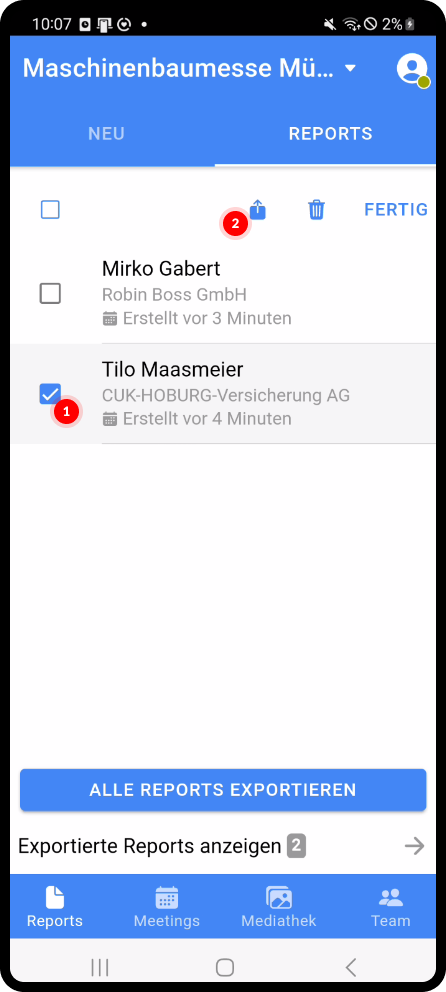
- Wenn der Admin Ihnen die Möglichkeit eingeräumt hat, sich zwischen dem Export ins Dashboard und den Export ins CRM zu entscheiden, erscheinen unten diese beiden Optionen.
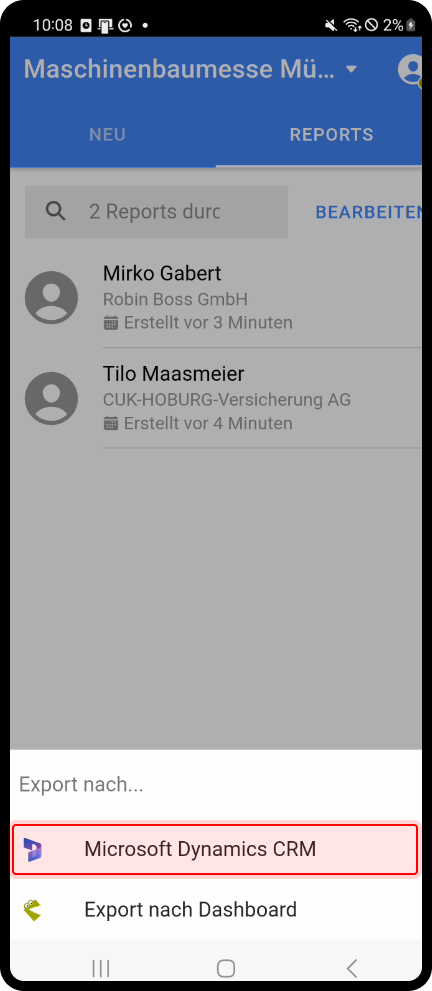
- Wählen Sie das CRM-System aus. Nun wird nach Dubletten gesucht. Sie gelangen zu einer Übersicht. Hier können Sie die Daten noch einmal überprüfen.
- Wenn alles passt, klicken Sie auf "Export".
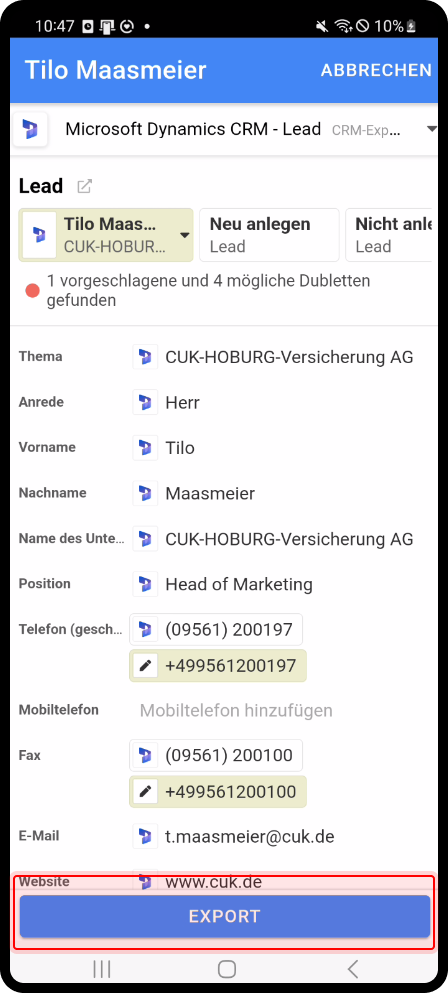
Der Admin kann auch einstellen, dass alle Reports im CRM landen. In diesem Fall wird der zweite Schritt übersprungen.
Der Export ist mit folgenden Systemen möglich:
- Microsoft Dynamics
- Pipedrive
- Salesforce
- SAP Sales CLoud
- SugarCRM
- Hubspot
Direct Export via snapADDY DataQuality
Wenn Sie eines der folgenden CRM Systeme nutzten, können Sie Ihre Berichte über snapADDY DataQuality an Ihr CRM exportieren:
- SugarCRM
- SuiteCRM
- Sage CRM
Andere Exportmöglichkeiten
Es besteht auch die Möglichkeit, Berichte in eine Excel-Tabelle zu exportieren und diese anschließend in Ihr CRM-System zu importieren.
Neben dem Excel-Export können Sie die Besucherberichte auch als PDF-Datei oder als vCard herunterladen.
Wir arbeiten an weiteren Integrationen. Teilen Sie uns mit, wenn Sie Berichte in ein anderes CRM-System exportieren möchten → support@snapaddy.com.
Falls Sie noch Fragen haben, kontaktieren Sie gerne unseren Support unter support@snapaddy.com oder Ihren Customer Success Manager.
